
Online videotraining: Tekst
|
Online videotraining: Tekst |
Een tekststijl is een hulpbron die de tekstkenmerken specificeert, zoals lettertype, lettergrootte, stijl, regelafstand, uitlijning, kleur en achtergrondkleur (vulling). Tekststijlen helpen u een consistente look toe te passen op alle tekst van een bestand. Als u een tekststijl wijzigt, worden alle objecten die deze stijl gebruiken in een keer geactualiseerd. Een tekststijl kan worden toegepast op objecten die gemaakt zijn met het gereedschap Tekst en op de tekstdelen van andere objecten zoals titelblokken, afmetingen en tekstballonnen.
Niet alle functies of gereedschappen kunnen gebruik maken van een tekststijl. Rekenbladen en ruimtes bijvoorbeeld hebben tekstcomponenten waarop u geen tekststijl kunt toepassen.
Een tekststijl kan deel uitmaken van een klasse. Dit zorgt ervoor dat alle items in dezelfde klasse, dezelfde stijl hebben. Op deze manier kunt u bijvoorbeeld op een eenvoudige manier dezelfde tekststijl toewijzen aan alle maatlijnen. Zie Eigenschappen van klassen bewerken.
Vectorworks bevat bij de installatie reeds een aantal eenvoudige tekststijlen. Deze worden weergegeven in de keuzelijst Tekststijl in de Methodebalk van het gereedschap Tekst. Daarnaast is het mogelijk om eigen tekststijlen te creëren die u ook kunt delen met collega’s. Aangezien tekststijlen hulpbronnen zijn, kunt u ze exporteren en importeren in een ander bestand, kopiëren tussen bestanden of ze delen met een werkgroep, alsook verwijderen en/of vervangen binnen hetzelfde document (zie Hulpbronnen verwijderen of vervangen). Zie Gebruikers- en werkgroepbibliotheken creëren en Hulpbronnen gebruiken in uw tekening voor meer informatie over het gebruiken van hulpbronnen op maat.
U kunt zelf tekststijlen aanmaken. Deze worden opgeslagen in het huidige bestand. U kunt ze ook exporteren naar andere bestanden of aan bibliotheken toevoegen.
Om een nieuwe tekststijl te creëren:
Voer één van onderstaande handelingen uit.
● Selecteer in het menu van het Hulpbronnenpalet de optie Nieuwe hulpbron, selecteer Tekststijl en klik op Creëer. Of: kies '’Tekststijlen' als filteroptie in het Hulpbronnenbeheer en klik vervolgens op de knop Nieuwe tekststijl.
● Selecteer het gereedschap Tekst in het palet met basisgereedschappen en kies de optie ‘Nieuw’ uit de lijst met Tekststijlen in de Methodebalk.
Het dialoogvenster ‘Creëer tekststijl’ wordt geopend. Stel hier de parameters in.
Selecteer Tekst > Opmaak tekst. Stel de parameters in en klik op Bewaar en geef de nieuwe stijl een naam. Zie Tekst opmaken.
 Klik
hier om de velden te tonen/te verbergen.
Klik
hier om de velden te tonen/te verbergen.
De nieuwe tekststijl wordt bij het bestand bewaard en in het Hulpbronnenpalet getoond. Tekststijlen verschijnen op de Methodebalk als het gereedschap Tekst actief is en op het Infopalet als er een tekstobject is geselecteerd.
Tekststijlen kunt u vanuit verschillende locaties in Vectorworks toewijzen aan tekstobjecten en aan tekst in bepaalde andere objecten (zoals maatlijnen, tekstballonnen en andere aanduidingen).
● Sleep de tekststijl vanuit het Hulpbronnenbeheer naar een object en laat de muisknop los.
● Selecteer het hele tekstobject of een gedeelte ervan of selecteer een ander object dat tekststijlen gebruikt. Selecteer een Tekststijl in het Infopalet.
● Wijs een tekststijl toe aan een klasse en ken de klasse toe aan het object.
● Selecteer het hele tekstobject of een gedeelte ervan of selecteer een ander object dat tekststijlen gebruikt. Ga naar Tekst > Opmaak tekst en selecteer een Tekststijl in het dialoogvenster ‘Opmaak tekst’.
● Zorg ervoor dat er niets geselecteerd is. Activeer het gereedschap Tekst en selecteer een Tekststijl in de Methodebalk. Hierdoor stelt u de standaard tekststijl in die gebruikt zal worden bij het aanmaken van nieuwe objecten.
● Niet alle objecten gebruiken de tekstkleur die u instelt in een tekststijl. Bijvoorbeeld:
● Tekst, tekstballonnen en algemene opmerkingen gebruiken steeds de kleur van de tekststijl.
● Maatlijnen en andere verwijzingen gebruiken de huidige lijnkleur.
● Als de tekststijl van een object bepaald wordt door de klasse van het object, wordt de tekststijl weergegeven als <Tekststijl klasse>.
● Tekst zonder stijl wordt in het veld Tekststijl aangeduid met <Zonder stijl>. <Zonder stijl> wordt ook weergegeven in geval van een tekst met tekststijl, wanneer u één van de tekststijlkenmerken verandert (als u bijvoorbeeld de lettergrootte vergroot van 16 punten naar 18 punten). Een tekst verliest ook zijn tekststijl als u <Zonder stijl> selecteert als tekststijl, maar de tekstkenmerken behoudt.
● Als u tekst met tekststijl verplaatst naar een laag met een andere schaal, zal de tekst dienovereenkomstig verschaald worden. De tekst wordt hierna aangeduid als <Zonder stijl>. Pas de tekststijl opnieuw toe als u de originele lettergrootte wenst te herstellen.
● De kenmerken uitlijning, regelafstand en achtergrondkleur van een tekststijl worden enkel toegepast als het hele tekstobject is geselecteerd. Deze kenmerken worden genegeerd als u de tekststijl slechts op een gedeelte van het tekstobject toepast.
● Bevat een tekstobject tekst in verschillende tekststijlen, dan wordt er in het Infopalet geen tekststijl aangeduid. De stukken tekst met tekststijl zullen nog steeds bijgewerkt worden als de tekststijl zelf gewijzigd wordt.
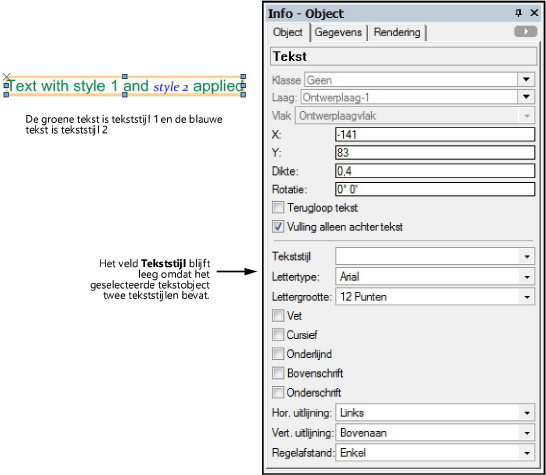
Als u een tekststijl wijzigt, worden alle objecten in het bestand die deze stijl gebruiken in één keer bijgewerkt.
Om een tekststijl te bewerken:
1. Of: klik in het Hulpbronnenbeheer met de rechtermuisknop op een hulpbron en selecteer het commando Bewerk in het contextmenu.
Het dialoogvenster ‘Tekststijl’ wordt geopend.
2.Pas de instellingen aan zoals beschreven in Tekststijlen creëren.
De definitie van de tekststijl en alle objecten in het bestand die deze tekststijl gebruiken, worden bijgewerkt.
~~~~~~~~~~~~~~~~~~~~~~~~~